目录
前言
Apache是一个流行的开源Web服务器软件,全称为Apache HTTP Server,它是世界上最常用的Web服务器之一。Apache由Apache软件基金会开发和维护,它可以在多种操作系统上运行,包括Windows、Linux、Mac等。
作为Web服务器,Apache主要用于提供网页、文件和其他内容给客户端浏览器。它支持HTTP协议和HTTPS协议,能够处理请求和响应,并将网页传输到用户的浏览器。Apache具有高度的灵活性和可定制性,可以通过插件和模块扩展其功能,如重写URL、认证和授权、安全性设置等。
一、概述
web服务器提供者,web中间件
能够提供html文本文档的传输
传输协议是http/https协议
默认端口:80/443
二、安装
配置静态IP连接网络
一、yum安装
systemctl stop NetworkManager 关闭网络图形管理工具
systemctl disable NetworkManager 开机不自启
ifdown ens33 && ifup ens33 重新读取网络配置文件
yum install httpd -y 安装
二、编译安装
超找基于CentOS7.9操作系统安装apache web组件。
收集适合CentOS7.9操作系统的apache软件包版本并下载
https://httpd.apache.org/download.cgi![]()
rpm -q httpd 查看是否安装其他
将软件拖入虚拟机并且解压文件
./configure -h 查看配置的使用方法

安装并解决依赖问题
可以先不加-devel进行安装,安装不成功后加上-devel

可以先不加-devel进行安装,安装不成功后加上-devel

make编译

make install 安装
安装完成
优化命令路径
优化启动服务管理


三、目录结构
一、yum安装
主目录
命令目录 /usr/sbin
日志目录/ var/log/httpd
日志级别 debug, info, notice, warn, error, crit,alert, emerg
日志类型 访问日志 access_log
错误日志 error_log
网页源码存放目录 /var/www/html
PID存储目录 /run/httpd
模板配置文件 /usr/share/doc/httpd-2.4.6
虚拟主机头配置文件 httpd-vhosts.conf
二、编译安装
主目录 /usr/local/apache2
配置文件 conf
extra
httpd-vhosts.conf 虚拟主机头配置
httpd.conf 主配置
ServerRoot "/usr/local/apache2 服务安装根目录
Listen 80 监听端口
Include conf.modules.d/*.conf 引用外部配置文件到当前文件中
User daemon 运行账户
Group daemon 运行组
ServerName www.example.com:80 可用域名
DocumentRoot "/usr/local/apache2/htdocs" 网页文档根目录
DirectoryIndex index.html 默认访问首页
四、虚拟主机头配置
一、基本配置
一、yum安装
mkdir /etc/httpd/extra

cp /usr/share/doc/httpd-2.4.6/httpd-vhosts.conf /etc/httpd/extra
vim /etc/httpd/conf/httpd.conf在文件末尾追加:
IncludeOptional extra/*.conf
将htpd.conf中Listen 80 注释掉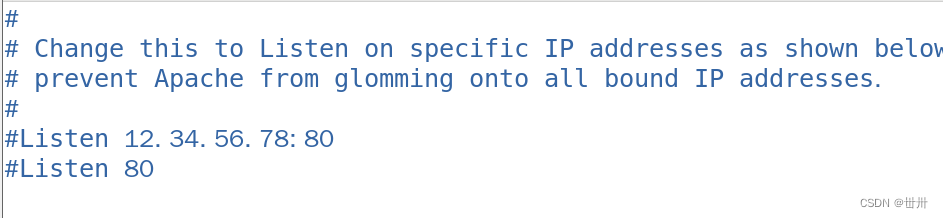
配置主机头

创建网页文件

修改主机名
hostnamectl set-hostname lhsb
bash
配置httpd的服务器和访问的客户端添加hosts文件
vim /etc/hosts
添加 地址和域名
例如 192.168.100.1 www.lhsb1.com
192.168.100.1 www.lhsb2.com
重启httpd 查看状态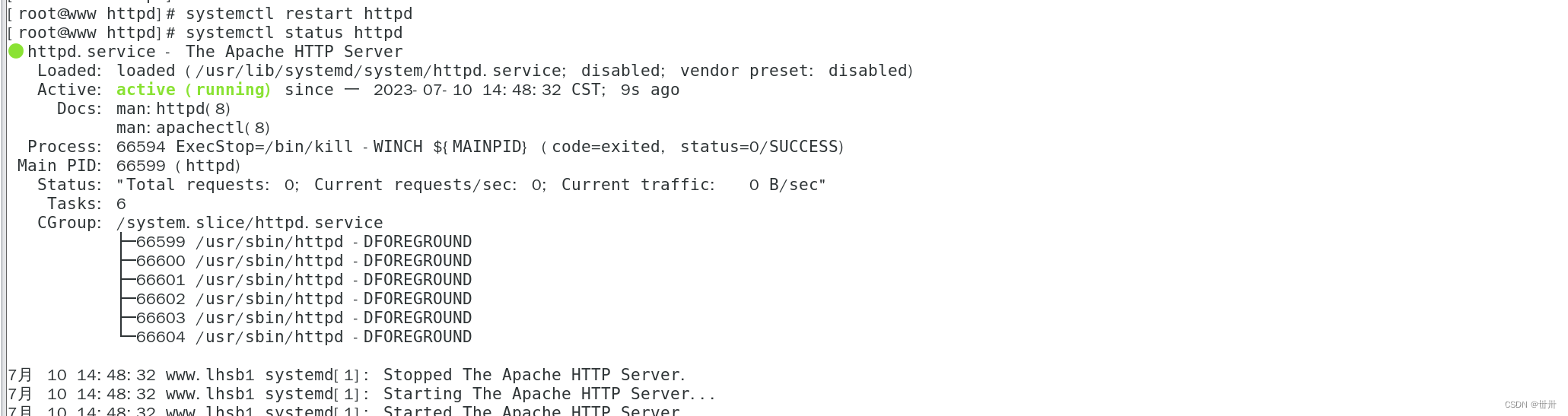
客户端进行访问测试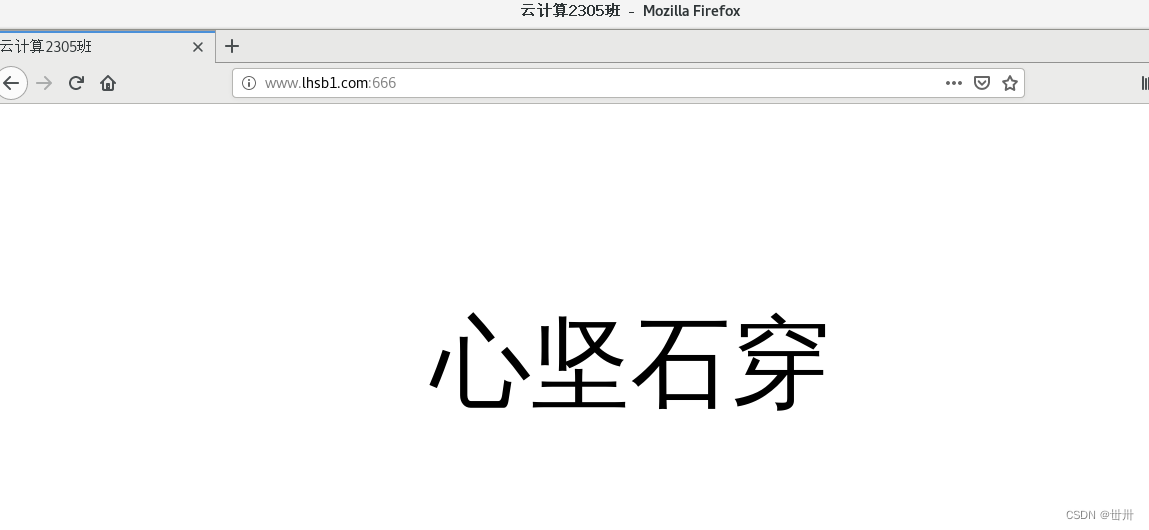

二、编译安装
vim /usr/local/apache2/conf/httpd.conf中去掉注释:
Include conf/extra/httpd-vhosts.conf
将httpd.conf中Listen 80 注释掉
在httpd-vhosts.conf中加入:Listen 80
二、实现方式
一、基于不同的端口号
cd /etc/httpd/extra
vim httpd.vhost.conf
Listen 80
Listen 81
二、基于不同的域名相同的端口号

三、基于相同的端口号不同的地址
配置ens33子网1永久地址


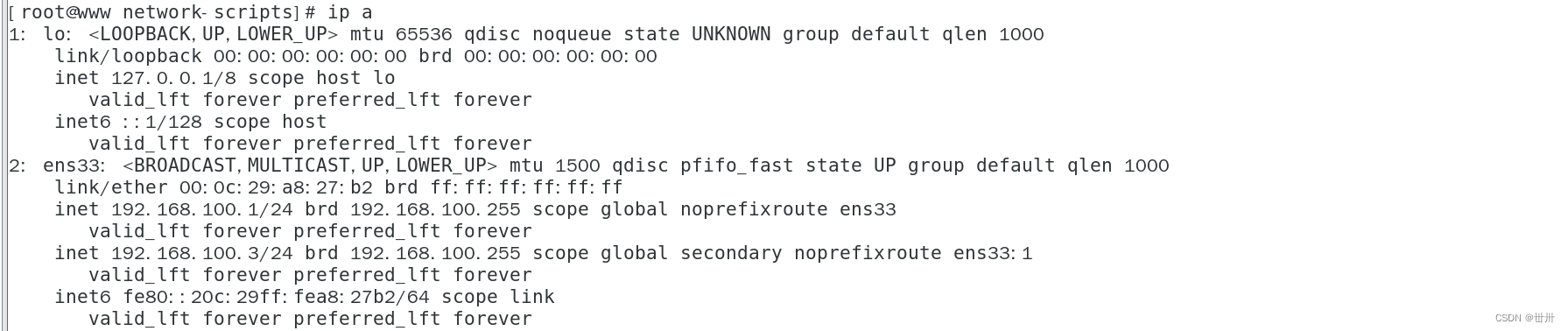
客户端测试

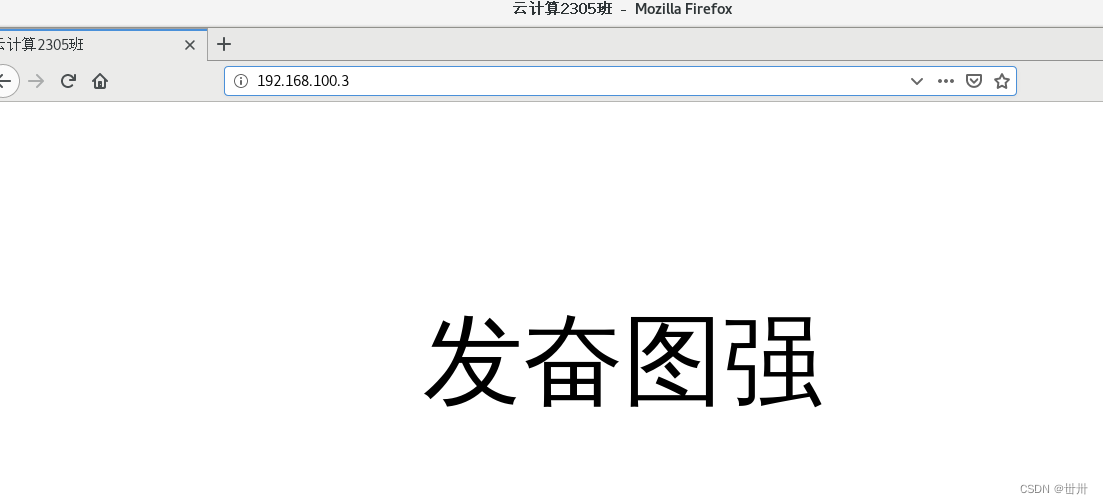
三、配置https访问(yum安装)
配置一个访问网页
安装 yum install -y mod_ssl
cd /etc/httpd/conf.d/
vim ssl.conf
客户端访问测试

























 684
684











 被折叠的 条评论
为什么被折叠?
被折叠的 条评论
为什么被折叠?










